O que é
A ferramenta “Contato em grupo” permite a configuração de envios automáticos de e-mails, SMS ou notificações pelo aplicativo para várias pessoas, de forma imediata ou em um período específico.
Neste conhecimento você verá o passo a passo de como encaminhar o link de pagamento para os alunos com parcelas vencidas.
️Atenção: o link de pagamento tem um período de vigência de 5 dias, ou seja, após esse período é necessário gerar um novo link e encaminhar para o cliente.
Para realizar essa operação, é necessário possuir um convênio de cartão de crédito online ativo e ter o módulo recorrência. Clique no banner e fale com um consultor.
Permissão necessária
É necessário ter as permissões “7.23 – Realizar Contato” e “7.10 – Enviar emails do tipo Mala Direta” habilitadas no perfil de acesso do módulo ADM.
Como fazer
1. No módulo CRM, acesse o menu “Contato em grupo“;
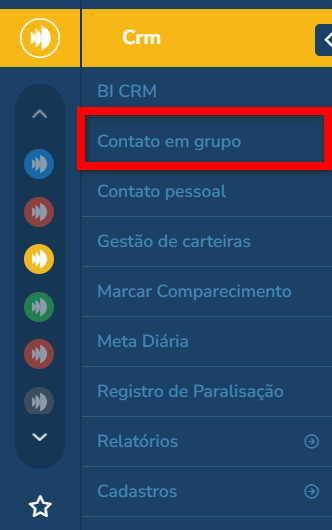
2. Será apresenta a tela de envio do contato em grupo, nesta tela marque a opção de “E-mail“, depois clique em “Criar novo“;
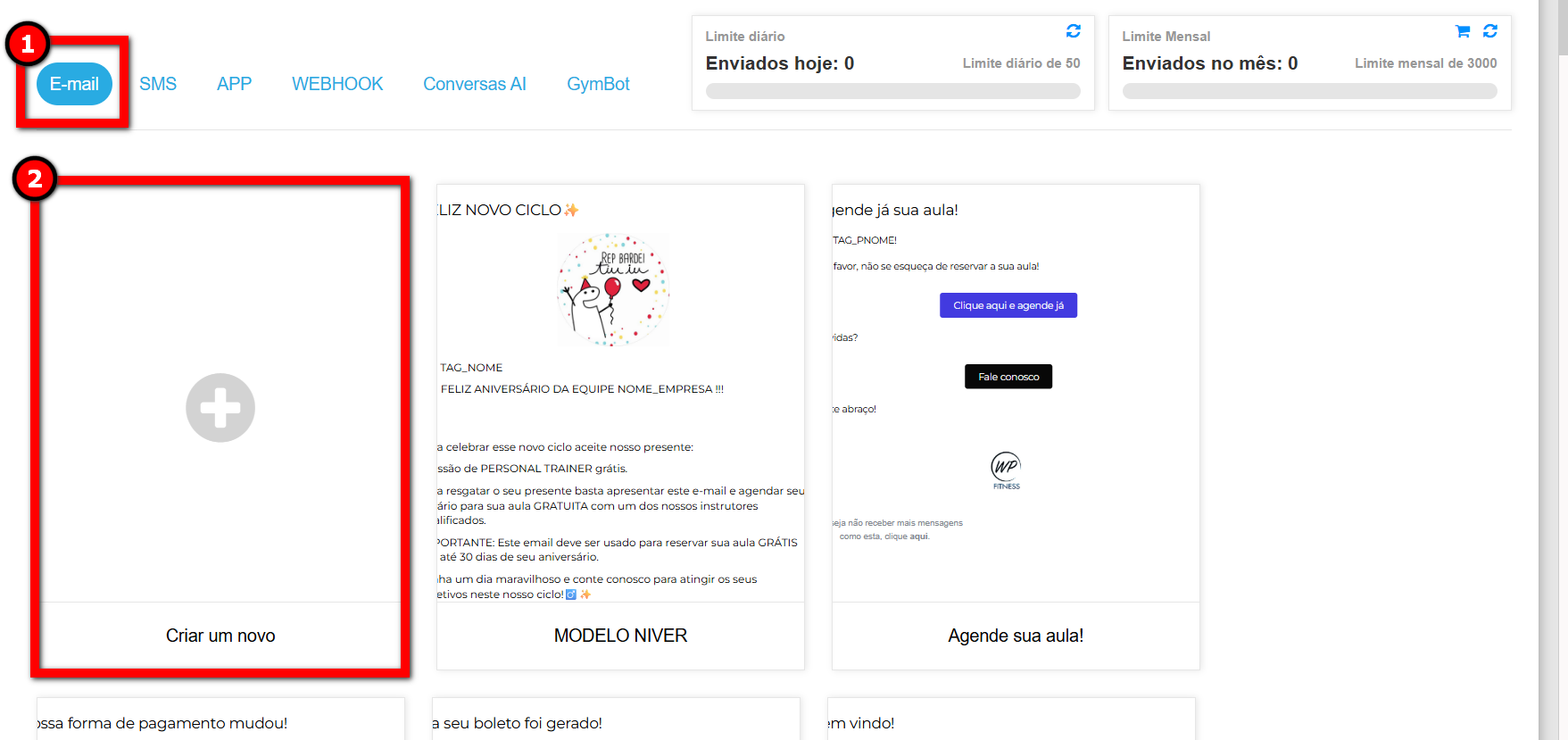
3. Será direcionado a tela de construção da mensagem que será enviada. Digite o texto que deseja encaminhar, clique em “TAG_PAGONLINE” e depois clique em “Prosseguir com o envio“;
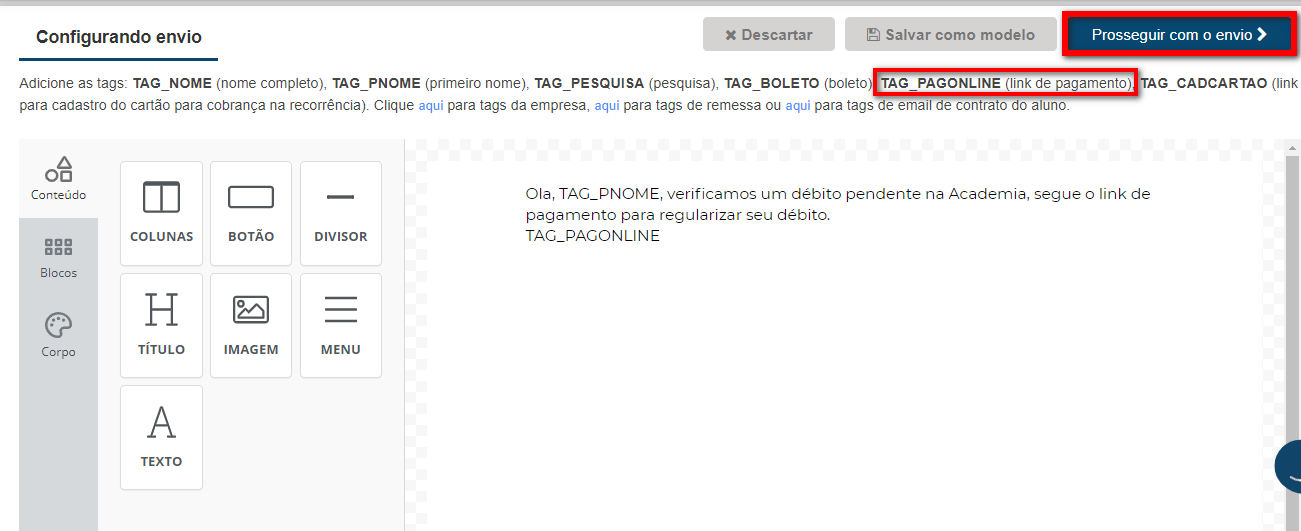
4. Na próxima tela, preencha o campo “Título” e, no campo “Evento Pré-definido”, selecione a opção “Parcelas Vencendo”.
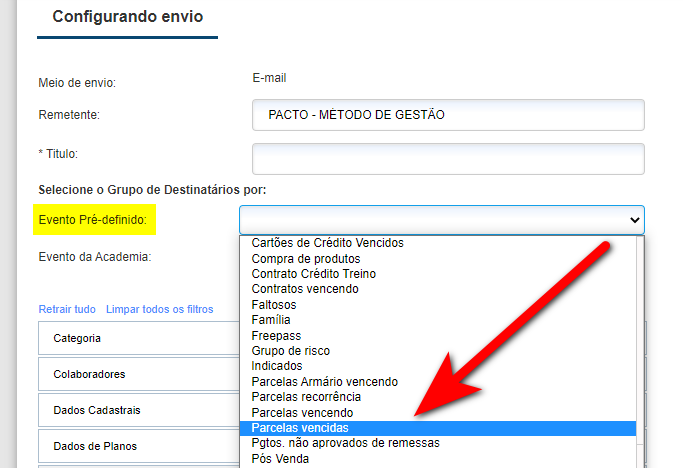
5. Preencha os campos apresentados após selecionar o evento;
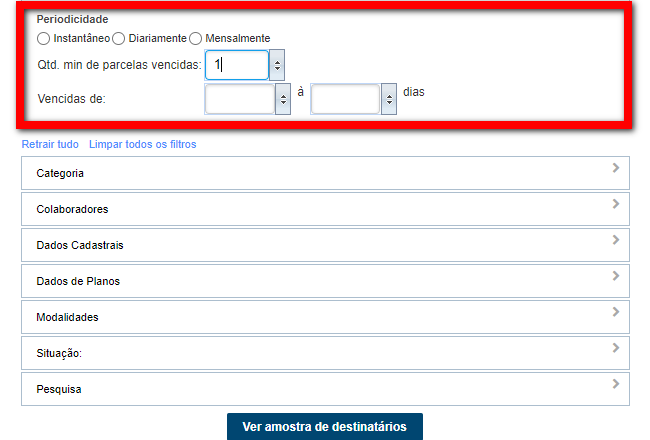
- Periodicidade
- Instantâneo: ao selecionar esta opção será apresentado campo de data para definir os alunos com parcelas vencidas a partir de que data até qual data deve receber este contato;
- Diariamente: ao marcar esta configuração estará definindo que se enquadra para o envio os alunos que estiverem com parcela a vencer da data em questão daqui a X dias;
- Mensal: marque esta opção se desejar que seja feito o envio aos alunos com parcelas vencendo mensalmente.
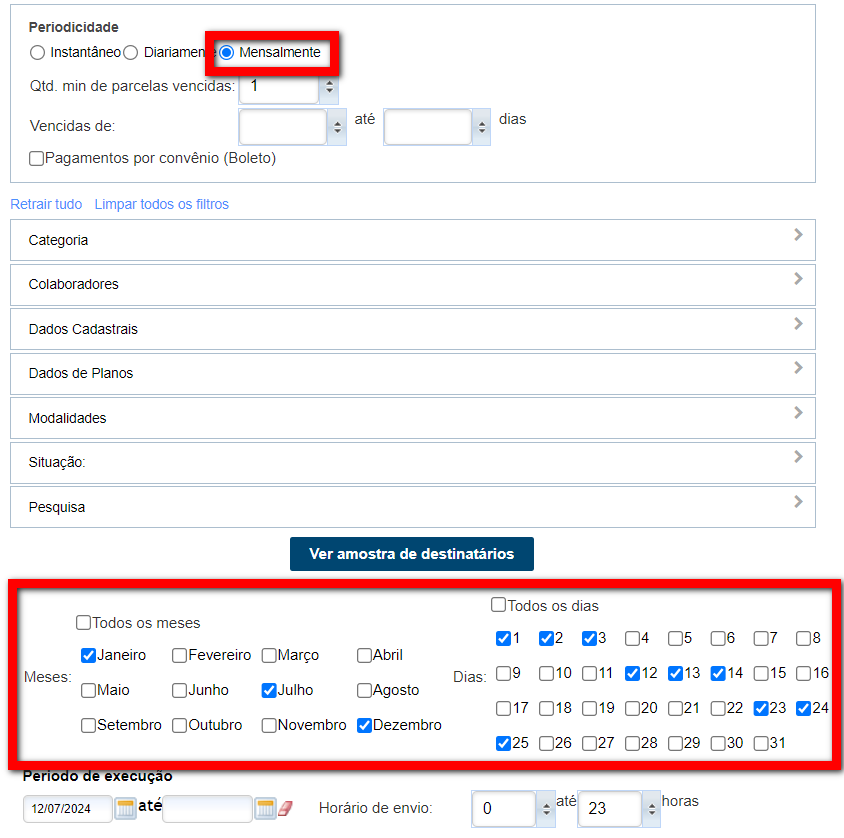
- Meses: neste filtro selecione quais os meses que deseja enviar os e-mails;
- Dias: neste filtro selecione quais os dias do mês que deseja enviar os e-mails.
Por exemplo: ao escolher a opção “mensal“, estabeleço que os contatos por e-mail ocorrerão somente nos meses de janeiro, julho e dezembro. Esses e-mails serão enviados para informar sobre produtos vencidos durante um período de 3 dias, com um intervalo de 8 dias entre cada conjunto de mensagens. Portanto, os dias selecionados para o envio do e-mails são: 1, 2, 3, 12, 13, 14, 23, 24 e 25 de cada mês. Nesse processo, o sistema verificará quais clientes possuem produtos vencidos até a data configurada e procederá com o envio dos e-mails.
- Qt. min de Parcelas vencidas: defina uma quantidade mínima de parcelas vencidas que o aluno precisa possuir, para que o e-mail seja encaminhado para ele;
- Vencidas de: determine a quantidade de dias mínima e máxima que a parcela precisa estar vencida para entrar nesse envio (caso não tenha tempo mínimo ou máximo, basta não preencher este campo.)
6. Clique no campo “Situação” e selecione os tipos de status que o cliente precisa se encontrar para ser incluído nesta seleção.
Por exemplo: marque a opção “Ativo” e todos os clientes que estão com um contrato ativo e possuem parcelas vencidas entrarão nesta seleção.

7. Configurando o “Período de execução“;

- Período de execução de “X” até “X”: informe qual será o período que o sistema deve realizar o envio do e-mail;
Por exemplo: informei que o período vai do dia 01/01/2024 até 01/05/2024. Durante esse intervalo de cinco meses, o sistema enviará os e-mail automaticamente. - Horário de envio: informe os horários de envios dos e-mails.
- Por exemplo: informei que o envio dos e-mails devem aconteceram entre 08:00 e 20:00 horas.
Observação: sugerimos configurar o horário inicial 8 e o horário final 20 para evitar o envio de mensagens em horários que incomodem os clientes.
8. Ao concluir a seleção de filtros, clique no botão “Gravar e enviar” e o sistema enviará os e-mails para os alunos com parcelas vencidas, de acordo com o configurado.
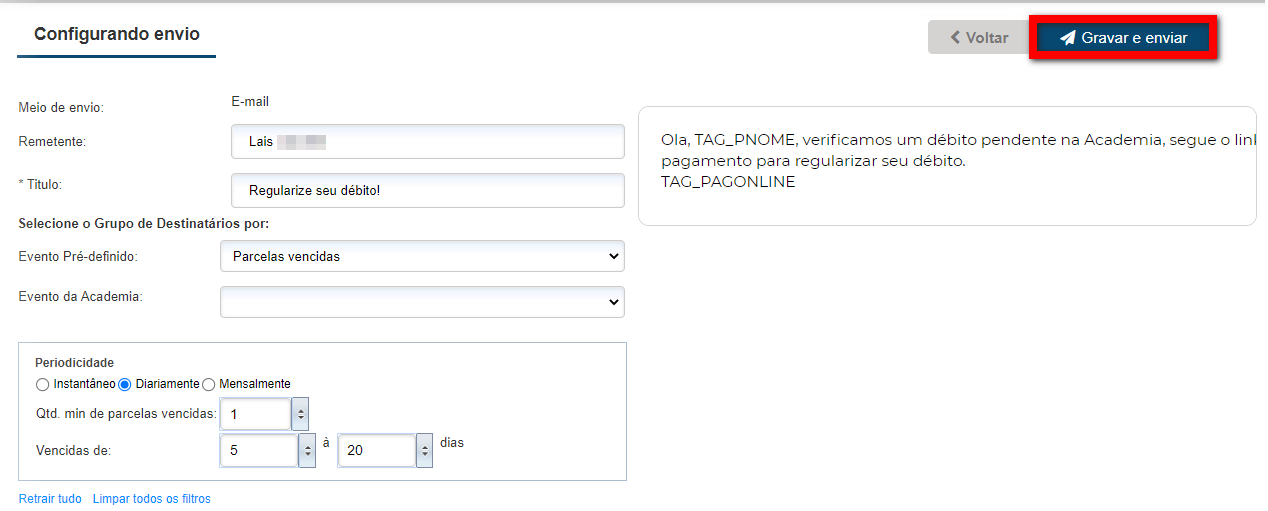
Saiba mais
Para saber como funciona as configurações do módulo CRM – Guia Email, clique aqui.
Para saber como configurar o E-mail no CRM, clique aqui.

